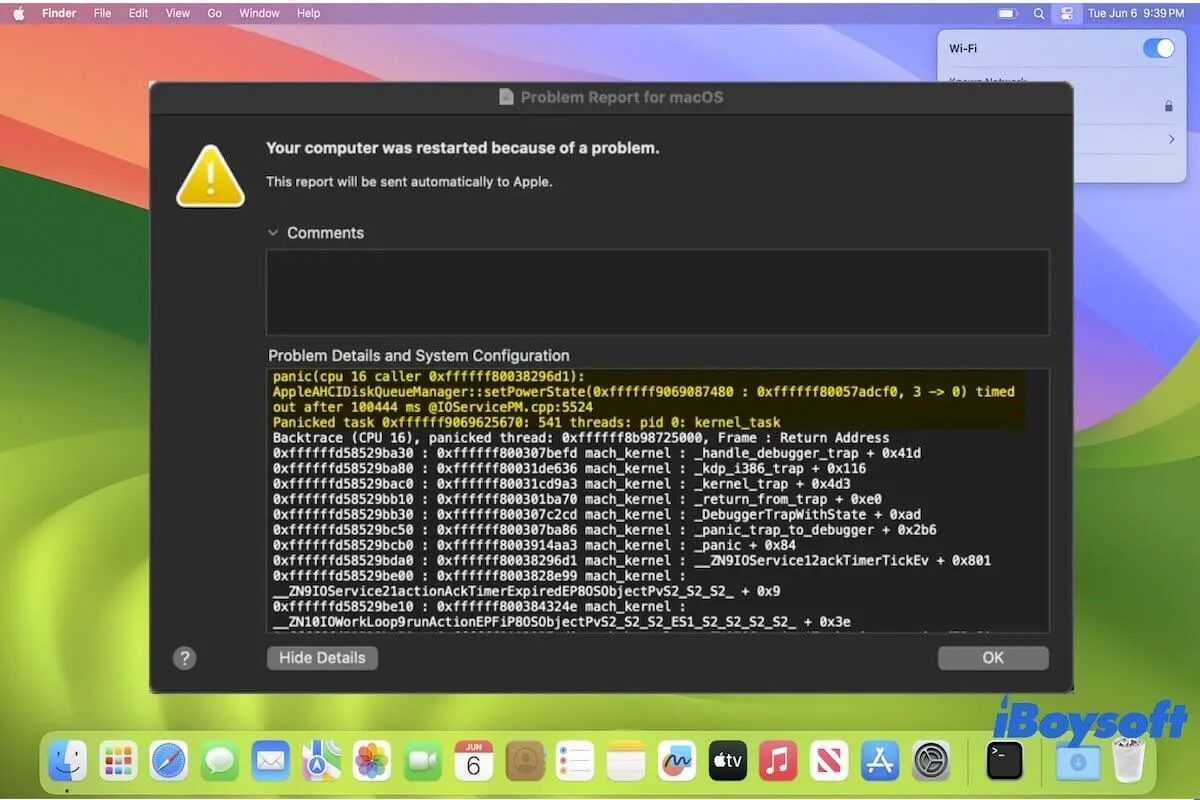Ves un informe de pánico al actualizar a macOS Sonoma. O después de actualizar a macOS 14, tu Mac se reinició automáticamente cuando estaba en modo de suspensión o inactivo, y aparece un mensaje en tu Mac como este: Tu computadora se reinició debido a un problema...
Si no tienes idea acerca de los pánicos en Sonoma, sigue este artículo. Hemos investigado las causas y combinado nuestra experiencia para resumir los métodos comprobados para solucionar los pánicos del kernel en macOS Sonoma.
Arregla el informe de pánico que aparece al actualizar o después de actualizar a macOS Sonoma:
- Verifica la compatibilidad
- Desconecta todos los accesorios externos
- Desinstala aplicaciones de terceros no compatibles
- Actualiza a la última versión menor del macOS actual
- Reinicia tu Mac en Modo Seguro
- Realiza diagnósticos de hardware
- Ejecuta la función de Primeros Auxilios para verificar el disco de inicio
- Borra tu disco de inicio y reinstala macOS Sonoma
- Programa una cita en el Genius Bar de Apple
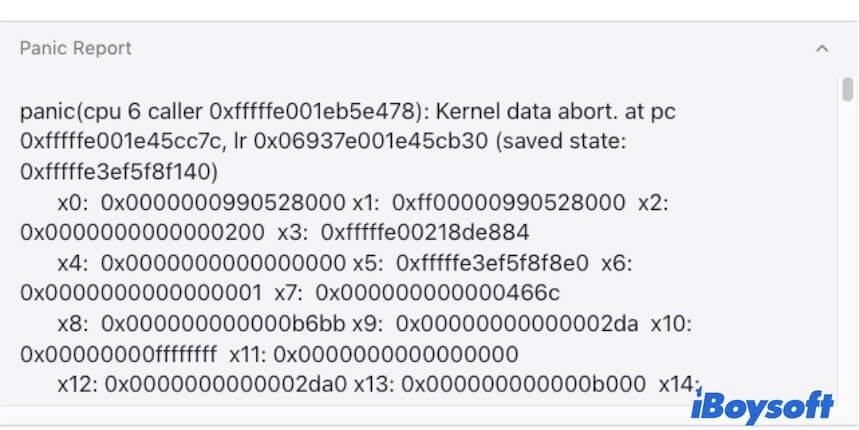
Comparte los métodos para ayudar a otros a solucionar los pánicos del kernel en Sonoma.
¿Por qué tu Mac sigue teniendo pánicos del kernel?
Los pánicos del kernel generalmente ocurren si hay un fallo de hardware o un software defectuoso en la computadora Mac. Dado que el informe de pánico aparece al actualizar o después de actualizar a macOS Sonoma, las causas comunes probablemente sean:
- Incompatibilidad entre tu modelo de Mac y Sonoma.
- Accesorios externos defectuosos.
- Incompatibilidad con software de terceros.
- Fallo del sistema.
- Errores en el disco de inicio.
¿Ya tienes las razones? Ve y cuéntaselo a más personas.
Informe de pánico al actualizar a macOS Sonoma, ¿qué hacer?
Para bloquear la aparición del informe de pánico al actualizar o después de actualizar a macOS Sonoma, es necesario solucionar los problemas de hardware o software en su Mac.
Aquí le ofrecemos una serie de soluciones verificadas para solucionar los problemas de pánico del kernel de macOS Sonoma. Puede seguirlos uno por uno hasta salir del dilema.
Verificar la compatibilidad
La solución más común es verificar la compatibilidad de hardware. Es posible que macOS Sonoma no esté disponible para su modelo de Mac. Aquí está la lista de dispositivos Mac que admiten macOS Sonoma.
- MacBook Pro 2018 y posteriores
- MacBook Air 2018 y posteriores
- Mac Mini 2018 y posteriores
- iMac 2019 y posteriores
- Mac Studio 2022 y posteriores
- Mac Pro 2019 y posteriores
- iMac Pro 2017
Si desea instalar macOS 14 en su antigua máquina, puede aprender cómo instalar macOS Sonoma en Mac no compatibles.
Desconectar todos los accesorios externos
Quizás algún dispositivo externo conectado tenga una falla, lo que provoca la aparición del informe de pánico al actualizar a macOS Sonoma. Puede desconectar todos los periféricos para observar si desaparecen los pánicos del kernel.
Si se soluciona este problema, vuelva a conectar los accesorios externos uno por uno hasta encontrar el culpable.

Desinstalar aplicaciones de terceros no compatibles
Algunas aplicaciones de terceros instaladas en su Mac, anteriormente, no se han actualizado a la última versión que admite macOS Sonoma. O, directamente, no son compatibles con macOS 14 hasta ahora.
Si ha activado el inicio automático de estos programas de terceros al iniciar su Mac, el pánico del kernel ocurre al iniciar después de terminar la instalación de Sonoma. O, cuando los ejecuta bajo Sonoma, se muestra un informe de pánico en rápida sucesión.
Puede verificar todas las aplicaciones de terceros instaladas en su computadora para ver si hay nuevas actualizaciones que admitan macOS 14. Si las hay, actualícelas. Si no, desinstálelas directamente. Entonces, el informe de pánico no aparecerá en su Mac.
Actualizar a la última versión menor del macOS actual
Usuarios de diferentes foros afirman que no pueden actualizar a macOS Sonoma y reciben diversos informes de error, y el informe de pánico es uno de ellos. La razón principal es que la Mac no se ha actualizado a la última versión menor del sistema en ejecución antes de saltar a la próxima versión macOS Sonoma.
Puede considerar actualizar su sistema actual a la última versión Ventura 13.6 primero, y luego intentar actualizar de macOS 13.6 a macOS 14.
- Ve al menú de Apple > Configuración del sistema > Actualización de software.
- Haz clic en Más información para completar todas las actualizaciones menores disponibles de macOS 13.
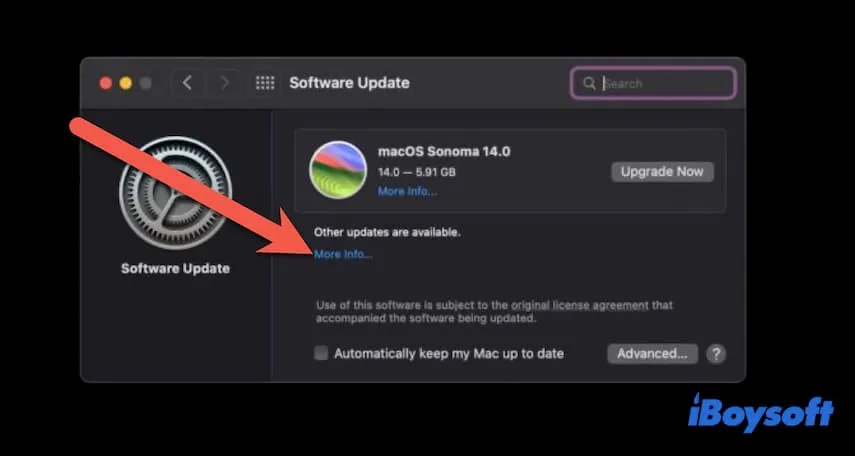
- Vuelve a la Actualización de software y haz clic en Actualizar ahora.
Reinicia tu Mac en modo seguro
El modo seguro puede ayudar a solucionar un problema en una máquina Mac, por ejemplo, la aparición de un pánico de kernel durante la actualización a macOS Sonoma.
Esto se debe a que cuando inicias tu Mac en modo seguro, se ejecutará solo la cantidad mínima de procesos principales necesarios para iniciar la computadora, a la vez que se aíslan los programas de terceros, extensiones y controladores para evitar su carga. Además, el modo seguro puede realizar una comprobación y reparación del disco de inicio, así como limpiar los archivos de caché del sistema.
- Inicia tu Mac en modo seguro.
- Actualiza nuevamente tu Mac a macOS Sonoma para verificar si ocurren o no pánicos de kernel.
Realiza diagnósticos de hardware
Los pánicos de Mac pueden ser causados tanto por problemas de software como por componentes de hardware defectuosos. Por lo tanto, puedes usar Apple Diagnostics para diagnosticar el hardware interno de tu Mac, como el disco duro interno, la placa lógica, la RAM, etc.
Ejecuta Apple Diagnostics en una Mac con procesador Intel:
- Reinicia tu Mac y presiona simultáneamente la tecla D.
- Suelta la tecla cuando veas la barra de progreso o se te solicite seleccionar un idioma.
Ejecuta Apple Diagnostics en una Mac con Apple Silicon:
- Pulsa el botón de encendido hasta que aparezcan las opciones de inicio en la pantalla.
- Mantén presionada la tecla Comando-D para iniciar el proceso de Apple Diagnostics. Espera un momento y luego te proporcionará un informe.
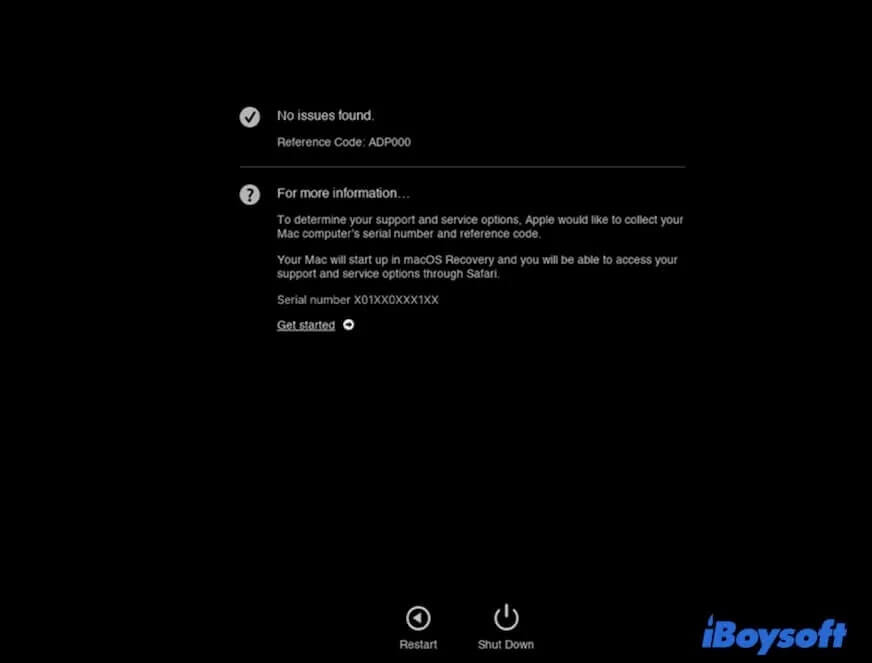
Ejecuta el Primer auxilio para verificar el disco de inicio
Si no hay problemas de hardware, debes considerar si hay errores de software en el disco de inicio de Mac que están provocando la aparición de los informes de pánico. Para verificar esto, debes ejecutar el Primer auxilio de Utilidad de Discos para verificar el Macintosh HD. El Primer auxilio también corregirá automáticamente los pequeños errores que encuentre en el disco de inicio de tu Mac.
- Arranca en el modo de recuperación de macOS.
- Selecciona Utilidad de Discos.
- Elige Macintosh HD (o macOS) en la barra lateral izquierda.
- Haz clic en Primer auxilio > Ejecutar.
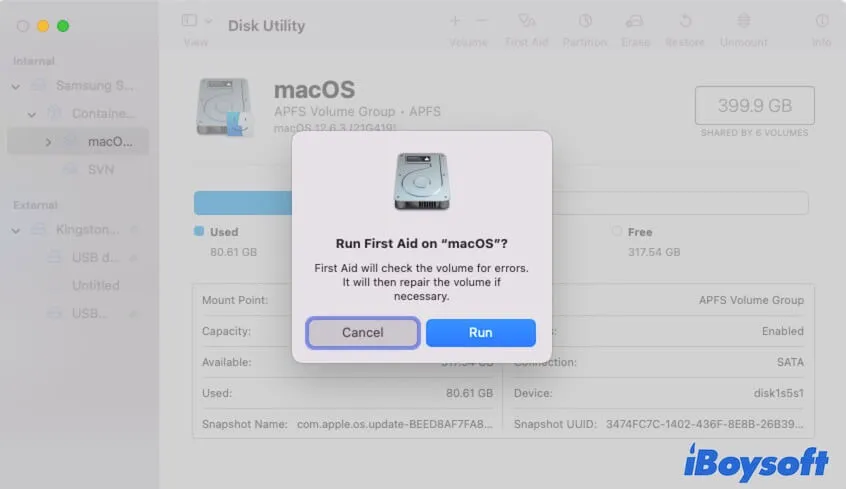
Después de que Primer auxilio termine de verificar y reparar, reinicia tu Mac para verificar si se solucionaron los pánicos de kernel. Si te quedas atascado en un informe de pánico al actualizar a Sonoma, ahora puedes intentar actualizar a macOS 14 nuevamente.
Borra el disco de inicio y reinstala macOS Sonoma
Si los ataques de pánico siguen ocurriendo en su Mac después de intentar todas las formas anteriores, intente borrar su Mac y luego reinstalar macOS Sonoma. Es decir, realizar un restablecimiento de fábrica en su Mac. Esta solución puede eliminar todos los posibles problemas de software en su Mac que causan un informe de pánico al actualizar o después de actualizar a macOS Sonoma.
Pero restablecer de fábrica su Mac borrará todo el contenido en él. Primero debe hacer una copia de seguridad de su Mac para evitar la pérdida de datos. Si su Mac se vuelve no arrancable debido a un pánico del kernel, puede utilizar iBoysoft Mac Recovery Mode para rescatar los archivos de su computadora.
Haga una cita en el Apple Genius Bar
Después de borrar y reinstalar macOS, su Mac todavía tiene problemas de pánico del kernel. En estas circunstancias, sospechamos que hay algunos problemas de hardware dentro de su Mac.
Puede hacer una cita en el Apple Genius Bar o llamar directamente al 1-800-MY-APPLE para solicitar algunos controles y reparaciones de hardware.
Reflexiones finales
El pánico del kernel es un problema común en Mac. Si ve un informe de pánico al actualizar a macOS Sonoma u otra versión, no se preocupe. Puede seguir esta publicación para analizar el problema y probar las soluciones verificadas ofrecidas para solucionar este inconveniente.
Si este artículo le ayuda a resolver los ataques de pánico en Sonoma, compártalo con sus amigos.